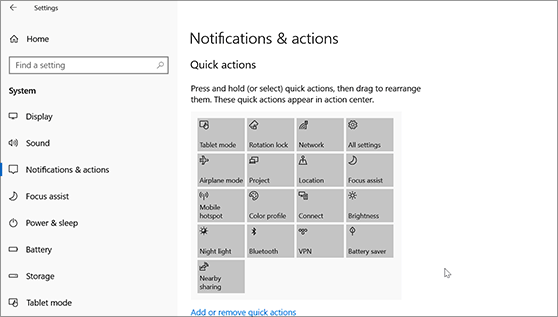Di Windows 11, Pusat Pemberitahuan adalah tempat Anda dapat menemukan pemberitahuan aplikasi dan Bilah Pengaturan cepat yang memberikan akses cepat ke pengaturan dan aplikasi yang sering digunakan.
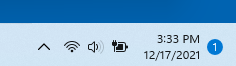
Anda dapat mengubah pengaturan pemberitahuan kapan saja dari Pengaturan Anda.
-
Pilih Mulai , lalu pilih Pengaturan .
-
Masuk ke Pengaturan > Pemberitahuan.
-
Lakukan salah satu hal berikut:
-
Aktifkan atau nonaktifkan pemberitahuan, banner, dan suara untuk beberapa atau semua pengirim pemberitahuan. Untuk melihat semua opsi, perluas area pemberitahuan.
-
Mengaktifkan atau Menonaktifkan tips dan Windows saran.
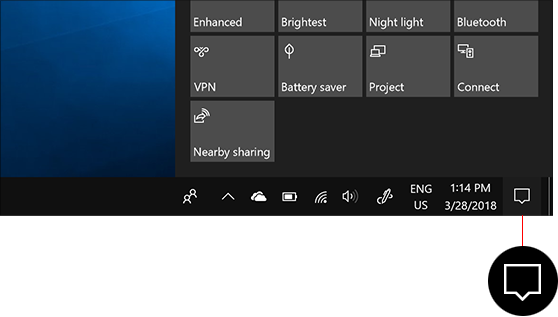
Pusat Tindakan Windows 10 Anda adalah tempat di mana Anda akan menemukan pemberitahuan dan tindakan cepat.
Ubah pengaturan Anda kapan saja untuk menyesuaikan bagaimana dan kapan Anda melihat pemberitahuan serta aplikasi dan pengaturan mana yang merupakan tindakan cepat teratas Anda.
-
Pilih Mulai.
-
Pilih Pengaturan > System> Notifications & actions.
-
Untuk mengubah pengaturan pemberitahuan untuk semua pengirim, di bawah Pemberitahuan ,aktifkan atau nonaktifkan semua pemberitahuan, dan ubah kapan dan di mana Anda akan melihat pemberitahuan Anda.

-
Untuk mengubah pengaturan pemberitahuan untuk masing-masing pengirim, pada Dapatkan pemberitahuan dari pengirim ini ,aktifkan atau nonaktifkan pengirim—atau pilih nama pengirim lalu aktifkan atau nonaktifkan banner pemberitahuan, kunci privasi layar, aktifkan atau nonaktifkan suara pemberitahuan, dan atur prioritas pemberitahuan.
-
Untuk memilih dan menyusun ulang tindakan cepat yang Anda lihat di pusat tindakan, di bawah Tindakan cepat, pilih Edit tindakan cepat Anda. Lalu seret tindakan cepat untuk menyusunnya. Ini adalah urutannya akan muncul di bagian bawah pusat tindakan.